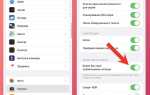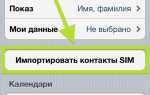Перенос фотографий с компьютера на iPhone может показаться сложным процессом, однако существует несколько способов сделать это быстро и без лишних трудностей. В этой статье рассмотрим методы, которые позволяют перенести фото напрямую, без использования сторонних программ и дополнительных устройств. Каждый способ подходит для разных пользователей в зависимости от операционной системы компьютера и предпочтений по использованию облачных сервисов.
Первый способ – это использование iTunes или Finder (для macOS Catalina и новее). Этот метод не требует интернет-соединения и является наиболее стабильным для пользователей, которым нужно перенести большие объемы данных. Для этого достаточно подключить iPhone к компьютеру через кабель, открыть iTunes или Finder, выбрать устройство и перейти в раздел «Фото». Здесь можно выбрать папки с изображениями на компьютере и синхронизировать их с телефоном. Важно помнить, что при синхронизации фото с iTunes они заменят все текущие фотографии на устройстве, если не настроены соответствующие параметры.
Второй метод – использование Облака, например, iCloud или Google Фото. Для этого достаточно загрузить фотографии в облачный сервис с компьютера, а затем синхронизировать их с iPhone через соответствующее приложение. В случае с iCloud фотографии будут автоматически доступными на всех устройствах, подключенных к той же учетной записи Apple. Этот способ особенно удобен для тех, кто часто работает на разных устройствах и нуждается в мгновенном доступе к своим файлам без подключения к компьютеру.
Третий способ – это использование AirDrop для быстрого обмена изображениями между компьютером (если это Mac) и iPhone. Для этого достаточно включить AirDrop на обоих устройствах и перетащить фотографии на иконку iPhone в Finder. Этот способ подходит для небольшого количества фотографий и не требует подключения к интернету.
Выбор метода зависит от ваших предпочтений и особенностей устройства. Например, для пользователей Windows более удобным будет использование iTunes или облачных сервисов, а для владельцев Mac – AirDrop или iCloud. Важно помнить, что каждый способ имеет свои ограничения и особенности, которые нужно учитывать при переносе изображений.
Как использовать iTunes для переноса фотографий на iPhone
Для переноса фотографий с компьютера на iPhone с помощью iTunes, необходимо выполнить несколько простых шагов. Этот метод полезен, если вы хотите сохранить фотографии в альбомах и организовать их на устройстве, используя возможности синхронизации.
- Подготовка устройства и iTunes: Убедитесь, что у вас установлена последняя версия iTunes. Для этого откройте приложение и выберите пункт «Проверить обновления» в меню. Также подключите iPhone к компьютеру с помощью USB-кабеля.
- Подключение iPhone: После подключения устройства, откройте iTunes и выберите свой iPhone в верхней части окна программы. Если устройство не отображается, убедитесь, что на вашем iPhone разрешены подключения с компьютером.
- Выбор раздела «Фото»: В меню iTunes выберите вкладку «Фото». На этой странице будет отображаться возможность синхронизации фотографий с компьютером на iPhone.
- Выбор папки с фотографиями: В разделе «Фото» выберите папку на вашем компьютере, из которой хотите перенести фотографии. Вы можете выбрать как одну конкретную папку, так и целую библиотеку, включая альбомы и отдельные файлы.
- Настройка синхронизации: Активируйте опцию «Синхронизировать фотографии» и выберите подходящие параметры: синхронизация с конкретной папкой или всей коллекцией. Вы также можете выбрать, хотите ли вы включить или исключить видеозаписи.
- Применение изменений: После выбора всех нужных настроек нажмите кнопку «Применить». iTunes начнёт процесс синхронизации, и фотографии будут перенесены на ваш iPhone.
- Завершение переноса: По завершении синхронизации фотографии появятся в приложении «Фотографии» на вашем iPhone, в зависимости от выбранных параметров (в альбомах, категориях и т.д.).
Этот метод удобен для регулярной синхронизации фотографий и их организации на устройстве. Однако стоит помнить, что при включенной синхронизации с iTunes все изменения будут перезаписаны при следующей синхронизации. Поэтому для работы с изображениями без потери данных можно использовать облачные сервисы или сторонние приложения для бэкапов.
Передача фотографий с помощью iCloud Drive
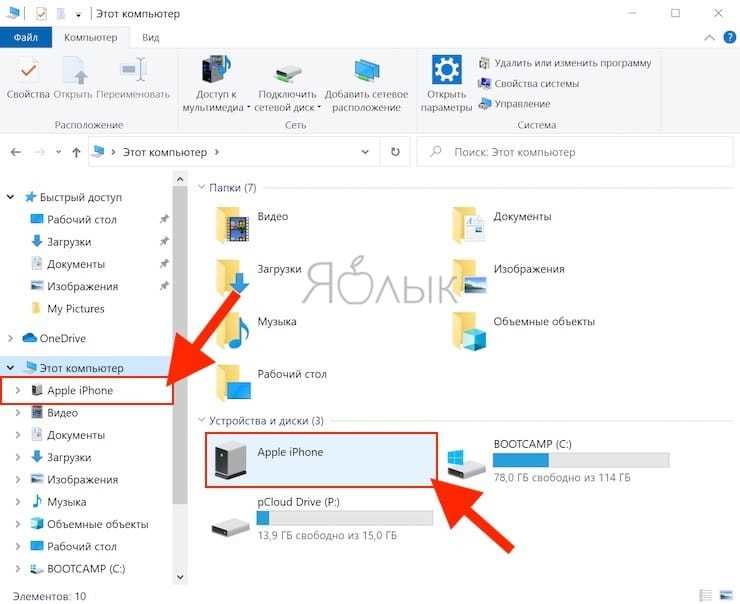
iCloud Drive позволяет легко передавать фотографии с компьютера на iPhone, используя облачное хранилище Apple. Чтобы начать, убедитесь, что на вашем устройстве активирован iCloud и установлено необходимое программное обеспечение.
Для начала откройте iCloud Drive на компьютере через сайт iCloud.com или с помощью приложения iCloud для Windows. Загрузите нужные фотографии в ваш облачный аккаунт, перетащив их в папку iCloud Drive.
После того как фотографии будут загружены в облако, откройте приложение «Файлы» на iPhone и выберите раздел «iCloud Drive». Здесь вы найдете все файлы, синхронизированные с вашим аккаунтом iCloud. Для доступа к фотографиям на устройстве, достаточно нажать на нужный файл.
Если фотографии не отображаются сразу, убедитесь, что ваш iPhone подключен к сети Wi-Fi и у вас достаточно свободного места на устройстве. Также проверьте, что синхронизация с iCloud включена в настройках iPhone: «Настройки» → [ваше имя] → «iCloud» → «Фотографии».
Для оптимизации хранения на iPhone вы можете выбрать настройку «Оптимизация хранения», что позволит хранить только уменьшенные копии изображений на устройстве, а оригиналы останутся в облаке. Это поможет сэкономить место, если память на устройстве ограничена.
Как перенести фото с компьютера на iPhone через AirDrop

Для переноса фотографий с компьютера на iPhone через AirDrop необходимо выполнить несколько шагов, но для начала убедитесь, что ваш компьютер и iPhone находятся в пределах действия сети Wi-Fi и что Bluetooth включен на обоих устройствах.
1. На Mac откройте Finder и выберите AirDrop в боковом меню. Убедитесь, что ваш Mac разрешает подключения от «Каждого» или «Только контактов». Также включите Bluetooth и Wi-Fi на Mac.
2. На iPhone откройте Центр управления (проведите пальцем вниз от верхнего правого угла экрана) и включите AirDrop. Выберите «Только контакты» или «Все». Это позволит вашему устройству обнаружить другие устройства в сети.
3. Перетащите фотографии, которые хотите передать, на значок устройства iPhone в разделе AirDrop на вашем Mac. Когда ваш iPhone отобразится в списке, выберите его и подтвердите передачу.
4. На iPhone появится уведомление о принятии файла. Подтвердите передачу, и фотографии будут автоматически сохранены в приложении «Фотографии».
AirDrop позволяет передавать файлы быстро и без использования кабелей, но обратите внимание, что данная функция работает только между устройствами Apple, и для этого оба устройства должны быть оснащены Bluetooth и находиться в пределах досягаемости сети Wi-Fi.
Использование сторонних приложений для переноса фотографий на iPhone
Сторонние приложения могут значительно упростить процесс переноса фотографий с компьютера на iPhone, особенно если стандартные методы, такие как iTunes или iCloud, не подходят. Такие приложения предлагают альтернативные способы синхронизации данных, позволяя пользователям выбрать наиболее удобный вариант.
Одним из популярных решений является приложение iMazing. Оно позволяет передавать фотографии без необходимости использования iTunes, а также поддерживает возможность создания резервных копий и управления файлами на устройстве. Чтобы перенести фотографии, достаточно подключить iPhone к компьютеру через USB-кабель, выбрать нужные файлы и перенести их на устройство. Преимущество iMazing – это возможность переноса больших объемов данных, а также простота интерфейса.
Приложение AnyTrans предоставляет еще одну удобную альтернативу. Оно поддерживает перенос не только фотографий, но и видео, музыки и других файлов. AnyTrans синхронизирует данные между различными устройствами и операционными системами, включая Windows и macOS. Помимо простоты использования, приложение обладает функцией бэкапа, что также добавляет дополнительную гибкость при переносе файлов.
Для пользователей, которым необходима передача данных без проводов, приложение AirDroid может быть отличным выбором. Оно позволяет передавать фотографии и другие файлы по Wi-Fi с компьютера на iPhone. AirDroid также поддерживает синхронизацию между Android и iOS устройствами. Важно отметить, что для передачи данных через Wi-Fi необходимо установить приложение как на компьютере, так и на мобильном устройстве, что может потребовать некоторых дополнительных шагов по настройке.
Приложение Send Anywhere выделяется среди других благодаря поддержке передачи данных без привязки к конкретной платформе. Оно использует уникальные коды для передачи файлов, что делает процесс быстрым и безопасным. Кроме того, Send Anywhere позволяет отправлять фотографии не только на устройства iPhone, но и на другие смартфоны и компьютеры.
Каждое из этих приложений имеет свои особенности и преимущества. Выбор зависит от ваших предпочтений, объема данных и предпочтений в плане удобства работы. Для стабильной и быстрой передачи файлов стоит обратить внимание на функционал и совместимость выбранного приложения с вашей операционной системой и устройствами.
Как перенести фото с компьютера на iPhone без проводов
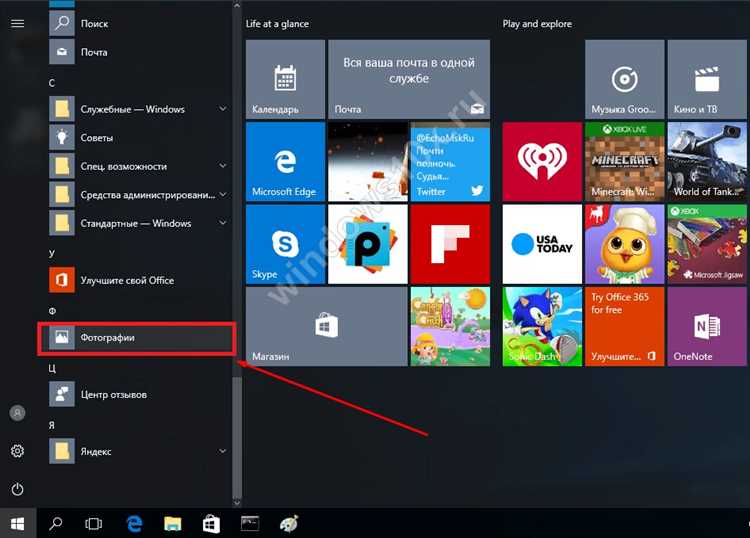
Для переноса фотографий с компьютера на iPhone без использования проводов можно воспользоваться несколькими методами, включая облачные сервисы и специальные приложения. Рассмотрим самые удобные и быстрые способы.
1. Использование iCloud
iCloud – это официальный облачный сервис Apple, который позволяет синхронизировать фотографии между устройствами. Для начала нужно включить iCloud на компьютере и iPhone. На iPhone перейдите в «Настройки» → [ваше имя] → iCloud и активируйте «Фотографии». Затем на компьютере установите iCloud для Windows. Войдите в тот же аккаунт Apple ID и включите синхронизацию фотографий. После этого, загруженные в iCloud фотографии автоматически появятся на iPhone через приложение «Фотографии».
2. Google Фото
Google Фото – это удобный сервис, который позволяет хранить и синхронизировать фотографии между устройствами. Для использования, установите приложение Google Фото на компьютер или зайдите на сайт, загрузите фотографии в облако, а затем откройте их на iPhone через приложение Google Фото. Этот метод также позволяет сохранять фотографии в высоком качестве, не занимая памяти устройства.
3. Dropbox
Dropbox – ещё один облачный сервис, который позволяет загружать фотографии с компьютера и просматривать их на iPhone. Для этого нужно установить приложение Dropbox на компьютер и загрузить файлы в облако. После этого откройте приложение Dropbox на iPhone и получите доступ ко всем загруженным фото. Этот способ удобен для небольших архивов фотографий.
4. AirDrop
AirDrop – это технология беспроводной передачи данных, которая позволяет отправлять файлы с Mac на iPhone без интернета. Для этого убедитесь, что на Mac включен Wi-Fi и Bluetooth. На iPhone откройте «Проводник», выберите фотографию, кликните на значок «Поделиться» и выберите ваш iPhone в списке доступных устройств AirDrop. После этого фото мгновенно перенесется на ваш iPhone.
5. Программы для синхронизации
Существуют и сторонние программы для синхронизации данных между компьютером и iPhone, например, AnyTrans или Send Anywhere. Эти приложения позволяют быстро переносить файлы между устройствами через Wi-Fi, предоставляя интерфейс для удобного выбора и отправки фотографий. Просто скачайте и установите нужное приложение на оба устройства, следуйте инструкциям для подключения, и вы сможете перенести фотографии без проводов.
Каждый из этих методов удобен и эффективен, но важно выбрать подходящий в зависимости от объема фотографий и ваших предпочтений в использовании облачных сервисов или сторонних программ.
Вопрос-ответ:
Как перенести фотографии с компьютера на iPhone с помощью iTunes?
Для того чтобы перенести фотографии с компьютера на iPhone через iTunes, необходимо подключить устройство к компьютеру с помощью кабеля. Откройте программу iTunes и выберите ваш iPhone в списке устройств. Перейдите во вкладку «Фотографии» и выберите, какие папки с фотографиями вы хотите синхронизировать. После этого нажмите «Применить» и дождитесь завершения процесса синхронизации. Ваши фотографии появятся в приложении «Фото» на iPhone.
Можно ли перенести фотографии на iPhone без использования iTunes?
Да, фотографии можно перенести на iPhone без iTunes с помощью облачных сервисов, таких как iCloud, Google Фото или Dropbox. Для этого нужно загрузить фотографии в облако с компьютера, а затем зайти в соответствующее приложение на iPhone. Также можно использовать программу «Фотографии» на Mac, которая позволяет синхронизировать фотографии с iPhone через Wi-Fi.
Какие программы помогут перенести фотографии с ПК на iPhone?
Для переноса фотографий с ПК на iPhone можно использовать программы, такие как iMazing или AnyTrans. Эти приложения позволяют передавать фотографии и другие данные между компьютером и iPhone без использования iTunes. Просто подключите устройство, выберите нужные файлы и перенесите их на iPhone. Эти программы предлагают более гибкие опции, чем стандартные инструменты Apple.
Почему я не могу увидеть фотографии на iPhone после их переноса?
Если фотографии не отображаются на iPhone после переноса, возможно, они не были правильно синхронизированы. Проверьте настройки синхронизации в iTunes или другом приложении, которое вы использовали для переноса. Также убедитесь, что фотографии не находятся в неправильной папке на устройстве. Если вы использовали облачные сервисы, убедитесь, что ваш iPhone подключен к интернету и данные синхронизировались с сервером.
Как быстро перенести фотографии на iPhone через USB?
Для быстрого переноса фотографий через USB подключите iPhone к компьютеру с помощью кабеля. На ПК откроется окно, в котором можно будет скопировать изображения на устройство. Для пользователей Windows можно использовать проводник, для Mac — программу «Фотографии» или Finder. Просто перетащите файлы в нужную папку на iPhone, и они появятся в приложении «Фото» или в другом выбранном вами альбоме.